如今,幾乎每台計算機或電話都配備了默認的PDF查看器,可讓您閱讀,打印和編輯PDF文件。在Windows 10系統中,Microsoft Edge不僅是默認的Web瀏覽器,而且還是默認的PDF查看器。無論是Windows,Mac還是Android系統,它們都具有默認的PDF查看器,例如Microsoft Edge。有時對我們來說很方便,因為我們不需要下載其他軟件。
但是,默認查看器功能有限。如果您需要更多的編輯操作,例如簽名,添加文本等,則需要更改PDF查看器,例如Adobe Reader或Foxit。在這裡,我們將向您展示如何在Windows,Mac甚至Android系統上更改默認的PDF Viewer。
第1部分-如何在Windows 10上更改默認PDF查看器
Microsoft Edge不僅是默認的Web瀏覽器,還是默認的PDF查看器。但是它只能旋轉,添加註釋和閱讀PDF。如果需要更多編輯選項,則需要下載一些查看器,例如Acrobat Reader DC,並將其設置為默認的PDF查看器,這樣就不必每次都更改PDF查看器。接下來,我們將向您推薦2種方法;它們將幫助您輕鬆地在Windows系統上更改默認的PDF查看器。
1.通過使用文件資源管理器
步驟1 。右鍵單擊PDF文件,然後單擊“打開方式”>“選擇其他應用程序”以更改默認查看器。
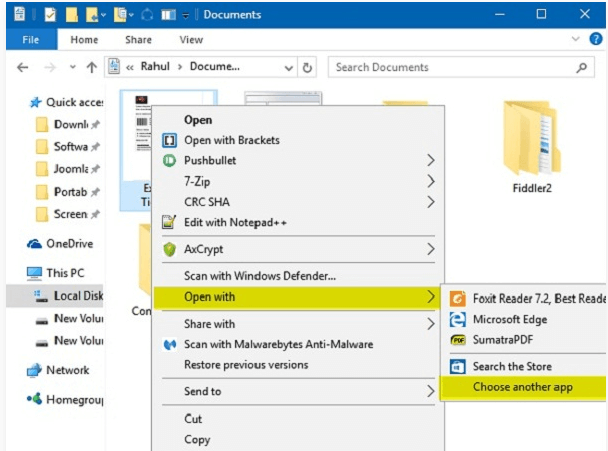
第二步。然後會出現一個彈出窗口,提示您選擇您喜歡的查看器。如果要將Adobe Reader設置為默認的PDF Viewer,則需要選擇Adobe Reader軟件,然後選中“始終使用此應用程序打開.pdf文件”複選框。完成後,單擊“確定”按鈕。
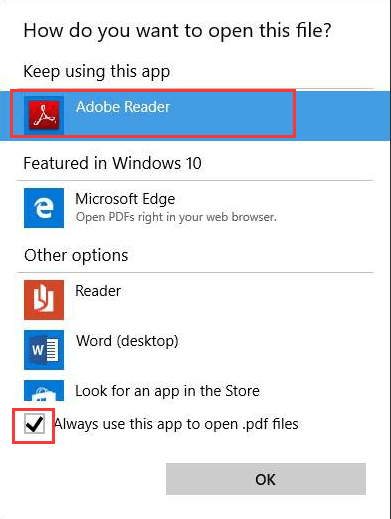
2.通過控制面板
步驟1 。單擊頁面左下角顯示的“開始”圖標。搜索“控制面板”,然後單擊“控制面板桌面應用程序”。
第二步。選擇“程序”>“默認程序”>“將文件類型或協議與程序相關聯”。
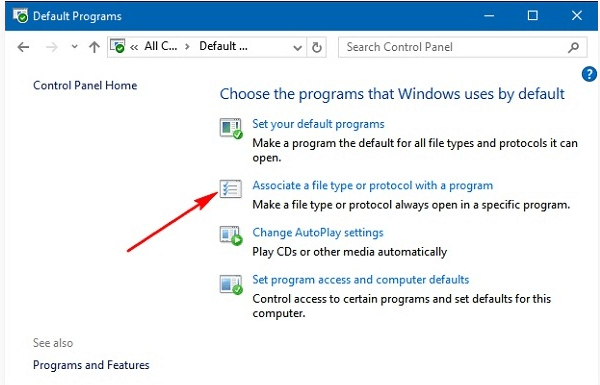
第三步。然後找到並單擊“ .pdf”條目,單擊“更改程序…”按鈕。您將看到一個彈出窗口。選擇新的默認PDF查看器。如果找不到該查看器,請向下滾動並單擊“在此PC中查找其他應用程序”鏈接。選擇後,單擊“確定”將其設置為PC上的默認PDF查看器。
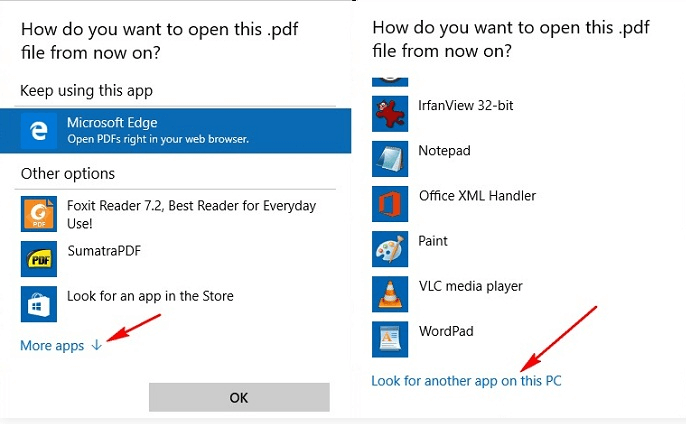
第2部分-如何在Mac上更改默認的PDF Viewer
Preview是Mac的默認PDF查看器。儘管它是查看PDF文件的一個很好的解決方案,但是它缺少一些PDF編輯功能。因此,您需要一個更高級的應用程序。一旦獲得它,就可以在Mac上更改默認的PDF查看器。
1.通過“獲取信息”選項
步驟1 。選擇任何PDF文件,然後右鍵單擊它。選擇“獲取信息”。
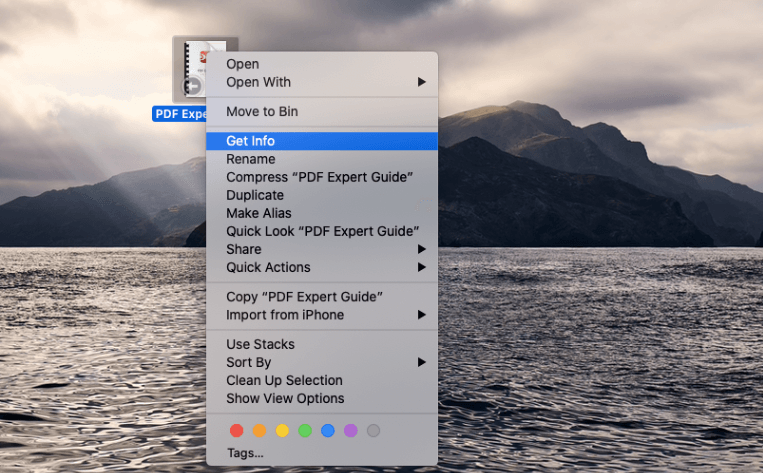
第二步。然後,它將顯示一個新窗口,找到“打開方式”選項,單擊下拉圖標,然後單擊要切換到的默認查看器。完成後,選擇“全部更改...”按鈕。
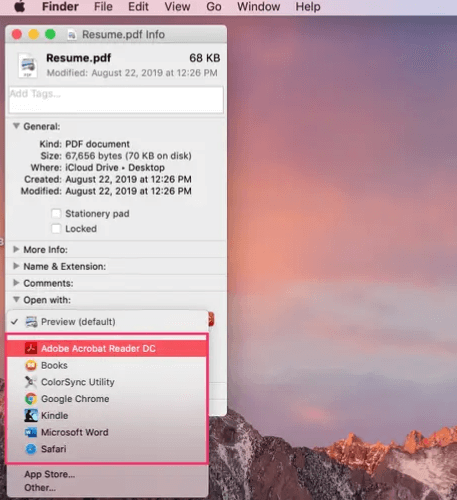
第三步。這將打開一個彈出窗口,確認您要進行更改。點擊“繼續”進行確認。學習完此方法後,您可以隨時通過重新訪問“獲取信息”彈出窗口來切換到另一個默認查看器或返回到“Preview”。
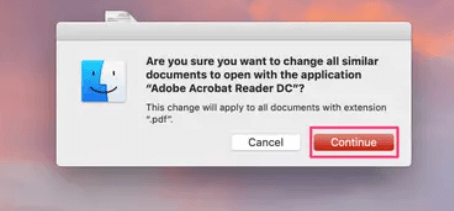
第3部分-在Android系統上更改默認PDF查看器
首次在Android手機上打開PDF文件時,您的手機將使用內置瀏覽器打開PDF文件。但是,如果要編輯PDF,則需要更改默認的PDF查看器。
1.從設置中更改默認PDF查看器
步驟1 。如果要更改默認的PDF,則需要先清除默認值。轉到“設置”>“應用程序管理”以選擇內置瀏覽器,它是以前的默認PDF查看器。
第二步。然後它將顯示一個“應用程序信息”窗口,單擊“默認打開”>“清除默認設置”以清除默認設置。
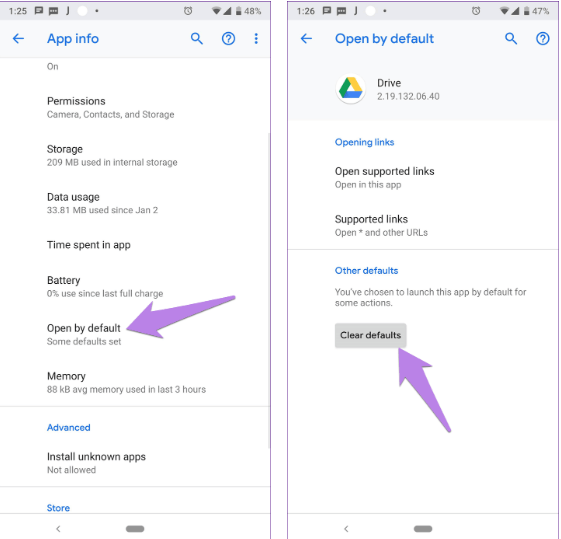
第三步。清除新PDF查看器的默認設置後,打開任何PDF文件時,系統都會要求您設置新的默認查看器。選擇新的PDF Viewer,然後點擊“始終”。然後,您可以更改默認的PDF查看器。
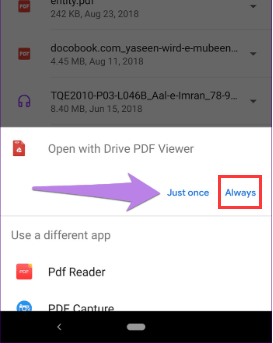
2.使用文件管理應用
步驟1 。打開文件管理應用程序,然後單擊PDF文件。
第二步。點擊PDF文件並按住,這一次您將看到一個彈出窗口,您可以在其中找到“打開方式”之類的選項。
第三步。在這種情況下,您可以選擇一個PDF查看器來打開文件,並通過選中“記住選擇”框將其設置為默認查看器。

結論
這篇文章列出了三種更改默認PDF查看器的方法。無論您是Windows,Mac還是Android用戶,都可以通過本文找到如何更改默認的PDF查看器。如果您有更好的方法,請給我們留言。
本文是否有幫助? 感謝您的反饋意見!
是 要么 沒有
































評論